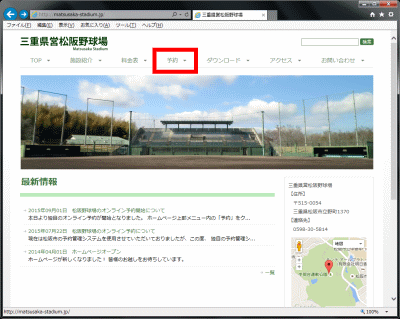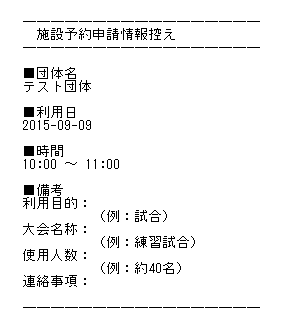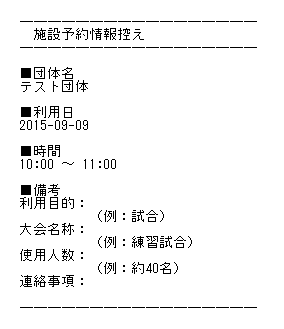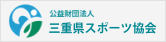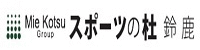|利用者登録|利用予約|予約時間変更|予約キャンセル|その他|
利用者登録
(1)球場を予約するには利用者登録が必要です。
利用者登録をすると、球場予約・予約変更・予約キャンセルが行えます。
まずは、当ホームページメニューにある
「予約」をクリックします。
カレンダー下にある「利用予約」をクリックします。
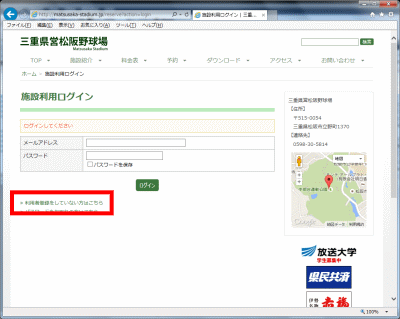 (3)「利用者登録をしていない方はこちら」を
(3)「利用者登録をしていない方はこちら」を
クリックします。
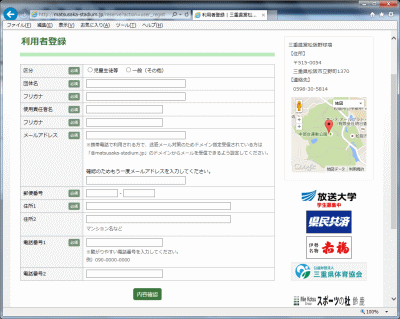 (4)必要事項を記入します。
(4)必要事項を記入します。
・区分
児童生徒等は高校生まで
その他の方は一般を選択
・団体名: チーム名を入力
・フリガナ: 全角カタカナで入力
・使用責任者名: 責任者の名前を入力
・フリガナ: 全角カタカナで入力
・メールアドレス:
使用しているメールアドレスを入力
・郵便番号・住所1・2:
使用責任者の住所を記入
・電話番号: 連絡の取れる電話番号を入力
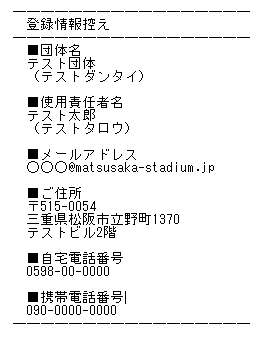 (5)利用者申請が完了すると、申請したメールアドレスに登録情報の控えがメールで自動的に届きます。
(5)利用者申請が完了すると、申請したメールアドレスに登録情報の控えがメールで自動的に届きます。
※メールが届かない場合には、当球場へご連絡ください。
(6)サイト管理者が利用者登録内容を確認して承認作業を行い、承認後、ログイン情報がメールで届きます。
※今後も必要となりますので、大切に保管してください。
利用予約
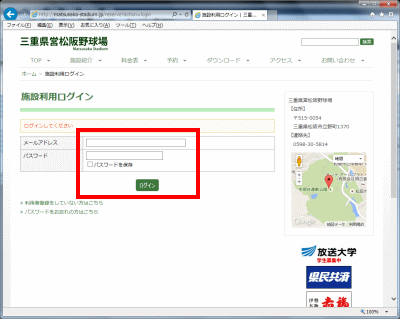 (1)利用者ログイン画面へアクセスし、 メールで届いたログイン情報を入力します。
(1)利用者ログイン画面へアクセスし、 メールで届いたログイン情報を入力します。
 (2)施設予約画面です。
(2)施設予約画面です。
※予約の前に、カレンダーで利用したい日時が空いているかどうか確認してください。
利用日:利用したい日を選択します。
時間:利用したい時間を選択します。
備考:その他情報を入力します。
入力後、内容確認ボタンをクリックし、確認画面で内容を確認して予約をクリックします。
※申請できない場合は、他の団体の仮予約が入っています。別日を選択してください。
(3)登録したメールアドレスへ予約確認メールが自動的に届きます。
(4)管理者が承認すると、予約確定メールが届きます。
予約時間変更
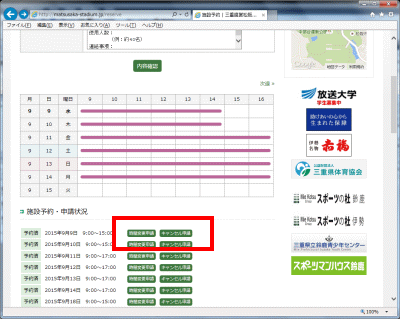 (1)利用者ページ下の予約済み一覧から、時間変更申請をクリックします。
(1)利用者ページ下の予約済み一覧から、時間変更申請をクリックします。
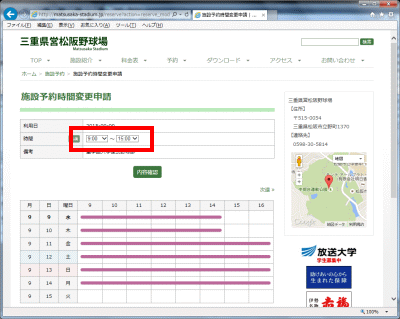 (2)時間を変更して、内容確認ボタンをクリックし、確認画面で内容を確認して予約をクリックします。
(2)時間を変更して、内容確認ボタンをクリックし、確認画面で内容を確認して予約をクリックします。
登録したメールアドレスへ時間変更確認メールが自動的に届き、管理者が承認すると、変更確定メールが届きます。
予約キャンセル
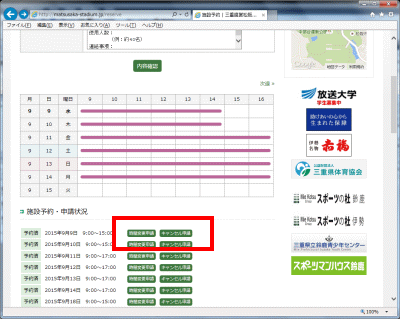 (1)利用者ページ下の予約済み一覧から、キャンセル申請をクリックします。
(1)利用者ページ下の予約済み一覧から、キャンセル申請をクリックします。
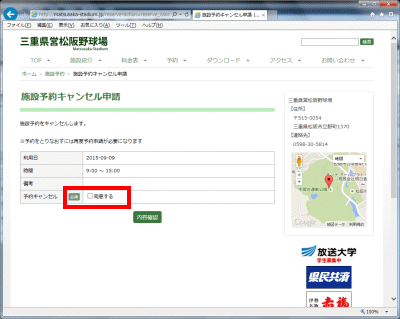 (2)同意するにチェックを入れ、内容確認ボタンをクリックし、確認画面で内容を確認して申請をクリックします。
(2)同意するにチェックを入れ、内容確認ボタンをクリックし、確認画面で内容を確認して申請をクリックします。
登録したメールアドレスへキャンセル確認メールが自動的に届き、管理者が承認すると、キャンセル確定メールが届きます。
その他
・ログインパスワードの変更
ログインパスワードを変更できます。
・利用停止申請
利用者停止申請が行えます。